win10系统远程桌面连接退出当前连接的详细步骤
在win10系统中自带有远程桌面连接功能,给我们日常使用电脑带来了很多方便,但是在使用完成之后如果不将其完全退出的话,就会被黑客利用攻击,那么win10系统远程桌面如何连接退出当前连接呢?阅读下面给大家带来详细步骤。
具体步骤如下:
远程桌面连接使用完后一定要设置关闭,直接点击右上角的x是没用的。
1、右击“此电脑”选择“属性”;
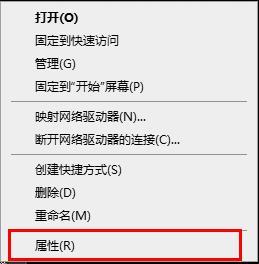
2、点击“远程设置”;
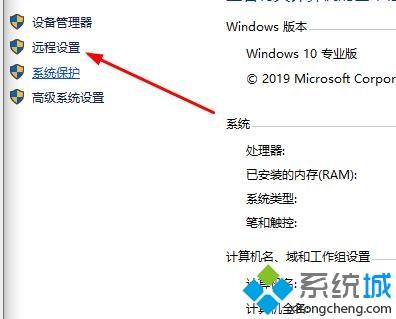
3、点击“远程”;
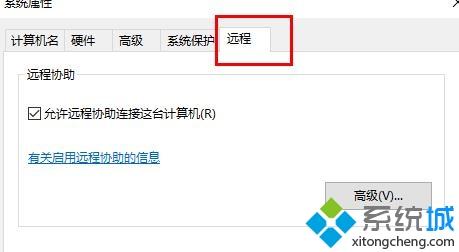
4、勾选“不允许远程连接到此计算机”点击“确定”即可。
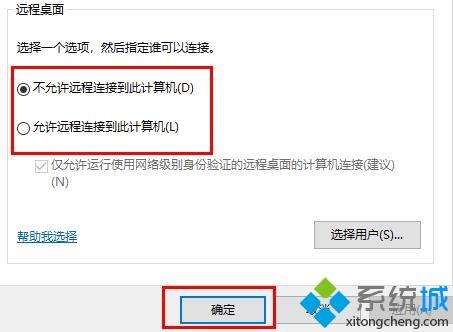
上述就是win10系统远程桌面连接退出当前连接的详细步骤,大家可以参考上面的方法来进行操作。
我告诉你msdn版权声明:以上内容作者已申请原创保护,未经允许不得转载,侵权必究!授权事宜、对本内容有异议或投诉,敬请联系网站管理员,我们将尽快回复您,谢谢合作!










